Cara Mem – Backup Data Atau Software Dengan Software NERO 8 
Apliksai NERO 8
Untuk masalah mem – backup data/software tidaklah susah kalau mau menguasai bagaimana cara mem – backup. Software untuk masalah backup itu banyak sekali contohnya seperti Backup Utility(software bawaan dari windows), Norton Ghost, NERO (Versi Berapa Saja), dan lain – lain. Penulis akan membahas bagaimana cara mem – backup data/software dengan NERO 8. Tapi setidaknya untuk mem – backup harus sudah ada/sudah di install software NERO 8 nya, kalau belum download di internet dan Tanya sama bang Google. Berikut langkah – langkah mem – backup di bawah ini :
2. Setelah langkah – langkah pertama selesai, muncul tampilan awal untuk mem – backup. Untuk mem – backup cari kolom icon 
, dan untuk memulai backup klik icon 
. Sebagai berikut tampilannya :


3. Selanjutnya, setelah di klik icon backup wizard. Muncul tampilan awal untuk memulai mem – backup, kerika tampilan awal muncul klik next saja dan jika tideaik jadi untuk mem – backupnya klik cancel. Sebagai berikut tampilannya :
4. Selanjutnya, setelah itu akan muncul tampilan yang mununjukkan sumber untuk mem – backup ambil dari mana. Di sana ada dua pilihan yang pertama pilih files dan folder yangkedua gunakan evisting mem – backup. Langsung saja pilih pilihan yang pertama yaitu pilih files dan folder, setelah di pilih lalu klik next. Sebagai berikut tampilannya :
5. Selanjutnya, setelah memilih sumber untuk mem – backup ambil dari mana. Akan muncul tampilan berikutnya yaitu tampilan yang mununjukkan data/software mana yang harus di backup, contoh penulis ambil untuk mem – backup yaitu My Documents dan kalau sudah ada yang tepat untuk di backup tinggal di ceklis saja yang sudah tersedia. Lalu atur files/folderkarena di sana ada dua yaitu pertama standard view dan kedua selected files view. Penulis pilih standards view, dan klik next untuk melanjutkan mam – backup. Sebagai berikut tampilannya :
6. Selanjutnya, setelah memilih bahan untuk di backup. Akan muncul tampilan yang berikutnya yaitu tampilan yang menunjukkan mensetting backup, artinya target/tempat penyimpananuntuk backup nanti di simpan dimana. Contoh, penulis simpan backup nya di c:/ yaitu di My Documents. Setelah itu backup type nya penulis pilih full backup, Jangan lupa di kasih nama backup nya contohnya penulis kasih nama backupnya Administrator dan yang utama yaitu pengaturan setting compress backup dengan cara klik icon 
, dan pilihcompress data before backup lalu ceklis. Setelah itu setting compress nya dengan cara klik icon 

. dan setalah semuanya selesai di atur klik next. Sebagai berikut tampilannya :



7. Selanjutnya, setelah semuanya di atur dengan benar dan baik. Maka muncul tampilan yang berikutnya yaitu tampilan yang menunjukkan bahwa mem – backup data/software telah siap untuk melakukan backup, dan langsung saja klik Backup. Sebagai berikut tampilannya :
8. Selanjutnya, setelah tadi di klik Backup untuk melakukan backup data. Maka akan muncul tampilan berikutnya yaitu tampilan yang mununjukkan bahwa proses tersebut sedang copy bayangan, yang artinya sedang copy hanya bayangan saja dan setelah selesai copy bayangan selesai. Baru mulai copy dan backup yang yang benerannya. Sebagai berikut tampilan :
9. Selanjutnya, setelah proses copy bayangan selesai. Baru compressing dan copy data yang benerannya mulai. Tunggu saja sampai 100% / sampai selesai. Sebagai berikut tampilannya :
10. Selanjutnya, setelah menuggu – menunggu sampai jenggot kebakaran (ha 100x…..). akhirnya selesai juga mem – backup data nya dan klik Ok. Sebagai berikut tampilannya :
11. Selanjutnya, setelah selesai mem – backup data nya dan di klik Ok. Maka akan muncul tampilan berikutnya yaitu tampilan yang mununjukkan bahwa mem – backup telah selesai, langsung saj klik finish. Sebagai berikut tampilannya :
12. Selesai dechhhhh mem – backup data dengan software NERO 8……….
Ma
Energy saving mode
Move your mouse to go back to the page.
Move your mouse to go back to the page.
Follow twitter.com/OnlineLeaf
Copyright 2011 OnlineLeaf.com - All rights reserved
Copyright 2011 OnlineLeaf.com - All rights reserved
Jun 3, 2011
Semarang
Chance of Storm
High: 34°C
Low: 26°C
Low: 26°C

Untuk memperbaiki dan mengembangkan blog ini menjadi lebih baik, mari bersama - sama kita bangun, caranya? Apabila kamu menemukan link yang mati/sudah tidak berfungsi atau gambar yang sudah tidak muncul/expire, silahkan hubungi kami disini. Laporan anda sangat berpengaruh pada perkembangan blog ini.Tanks atas perhatiannya 
GET UPDATE VIA EMAIL
Dapatkan kiriman artikel yang terbaru
Dari Kami langsung ke email anda!
Dari Kami langsung ke email anda!
Anda mau bertanya seputar blog?
Mau informasi tambahan seputar dunia blog? follow aja di twitter saya yang baru @junayaja.Atau Anda bisa ADD Facebook saya @Kang Junay
«« Malu bertanya sesat di jalan
Mau informasi tambahan seputar dunia blog? follow aja di twitter saya yang baru @junayaja.Atau Anda bisa ADD Facebook saya @Kang Junay
«« Malu bertanya sesat di jalan























































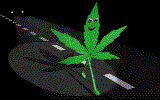


0 komentar:
Posting Komentar